5 τρόποι επίλυσης του λογαριασμού Razer Cortex Locked (09.03.25)
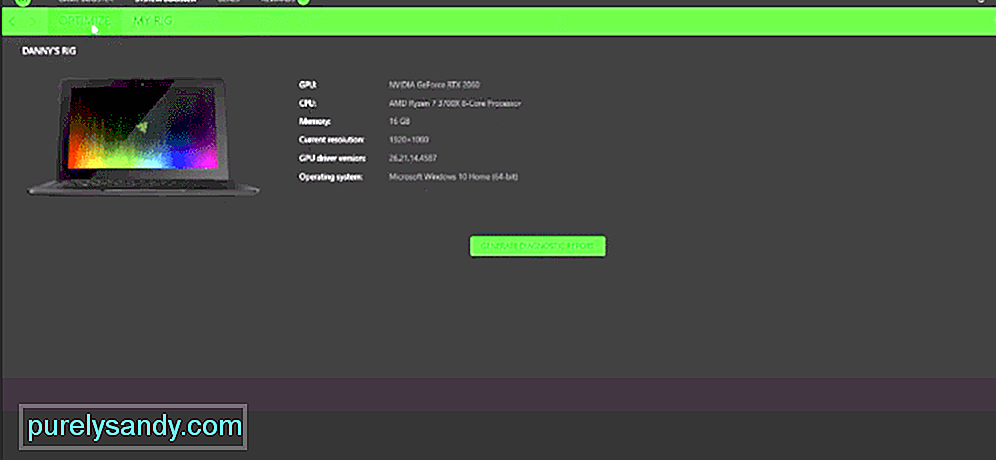 λογαριασμός φλοιού razer κλειδωμένο
λογαριασμός φλοιού razer κλειδωμένο Εάν αντιμετωπίζετε συνεχώς προβλήματα απόδοσης, προτείνουμε να εγκαταστήσετε το Razer Cortex στο σύστημα του υπολογιστή σας. Θα βελτιστοποιήσει τις ρυθμίσεις του συστήματός σας για να ελευθερώσει πολύ χώρο αποθήκευσης RAM. Αυτό θα διασφαλίσει ότι θα διατίθενται περισσότερα reimgs για τα παιχνίδια σας, πράγμα που σημαίνει καλύτερο FPS, λιγότερα τραγούδια και ελάχιστες αυξήσεις καθυστέρησης. Επομένως, απλώς εγκαταστήστε το Razer Cortex για να έχετε τα καλύτερα αποτελέσματα από το σύστημα του υπολογιστή σας.
Πρόσφατα μερικοί χρήστες διαμαρτύρονταν για το ότι ο λογαριασμός τους Razer Cortex δεν λειτουργεί. Κάθε φορά που προσπαθούν να συνδεθούν, εμφανίζεται ένα σφάλμα που λέει ότι ο λογαριασμός είναι κλειδωμένος. Εάν βρίσκεστε σε παρόμοια κατάσταση, ακολουθούν ορισμένες λύσεις που ενδεχομένως μπορούν να επιλύσουν το πρόβλημά σας.
Πώς να διορθώσετε το Razer Cortex Locked Account;Τις περισσότερες φορές αυτό το σφάλμα παρουσιάζεται όταν εισαγάγετε επανειλημμένα λάθος διαπιστευτήρια λογαριασμού στο Razer Cortex. Για λόγους ασφαλείας, η Razer κλειδώνει τον λογαριασμό σας λόγω αυτής της ύποπτης δραστηριότητας. Αυτό εμποδίζει τους εισβολείς να εισέλθουν στον λογαριασμό σας και διατηρούν τα στοιχεία χρήστη σας ασφαλή.
Για την πλειονότητα των χρηστών, η επιδιόρθωση που λειτούργησε ήταν απλά η αλλαγή των διαπιστευτηρίων του Razer ID. Πρέπει να μεταβείτε στον επίσημο ιστότοπο της Razer και να συνδεθείτε στον λογαριασμό σας. Από εκεί μεταβείτε στις ρυθμίσεις του λογαριασμού σας και αλλάξτε τον κωδικό πρόσβασης από την καρτέλα ασφαλείας. Μετά την επιβεβαίωση, πρέπει να επανεκκινήσετε την εφαρμογή Razer Cortex και να προσπαθήσετε να συνδεθείτε ξανά στον λογαριασμό σας. Το πρόβλημά σας πιθανότατα θα επιλυθεί και θα μπορείτε να βελτιστοποιήσετε τις ρυθμίσεις του συστήματός σας χωρίς κανένα πρόβλημα.
Μερικές φορές αυτό το σφάλμα είναι που σχετίζεται με τη σύνδεσή σας, η οποία δεν σας επιτρέπει να συνδεθείτε στον Razer Server. Αυτός είναι ο λόγος για τον οποίο συνεχίζετε να αποκλείετε το λογαριασμό κλειδωμένο. Έτσι, εάν βρίσκεστε σε παρόμοια κατάσταση, το πρώτο πράγμα που πρέπει να κάνετε είναι να ενεργοποιήσετε τον δρομολογητή σας. Αποσυνδέστε το καλώδιο τροφοδοσίας και περιμένετε περίπου 45 δευτερόλεπτα πριν το συνδέσετε ξανά. Μόλις ο δρομολογητής δημιουργήσει αντίγραφα ασφαλείας, συνδέστε τον με το σύστημά σας και δοκιμάστε να συνδεθείτε στον λογαριασμό σας Razer.
Εάν το πρόβλημα άρχισε να συμβαίνει μετά την ενημέρωση των παραθύρων σας, τότε μια πιθανή λύση για αυτήν την κατάσταση είναι η χρήση της δυνατότητας επαναφοράς συστήματος στα Windows σας. Αυτό επαναφέρει την ενημέρωση σε προηγούμενη έκδοση που λειτούργησε καλά για εσάς. Με αυτήν την ενέργεια, θα διορθωθούν όλα τα προβλήματα που σχετίζονται με την ενημέρωση του παραθύρου σας και αυτή η διαδικασία δεν θα χρειαστεί πολύ χρόνο.
Το μόνο που έχετε να κάνετε είναι η ανάκτηση τύπου στο πλαίσιο αναζήτησης παραθύρων. Από εκεί ανοίξτε τον πίνακα ελέγχου επαναφοράς και μεταβείτε στα αρχεία επαναφοράς συστήματος. Μπορείτε να επιλέξετε οποιοδήποτε σημείο επαναφοράς στο οποίο θέλετε να επιστρέψει το σύστημά σας. Δυστυχώς, αυτή η λειτουργία θα λειτουργήσει μόνο εάν έχετε ρυθμίσει ένα σημείο επαναφοράς εκ των προτέρων. Αυτός είναι ο λόγος για τον οποίο οι περισσότεροι χρήστες προτείνουν τη δημιουργία πολλαπλών σημείων επαναφοράς όταν το σύστημά σας λειτουργεί σωστά, έτσι ώστε κάθε φορά που αντιμετωπίζετε προβλήματα, μπορείτε απλώς να επιστρέψετε στις προηγούμενες ρυθμίσεις και το πρόβλημα θα επιλυθεί.
Η λειτουργία κλειδώματος Razer ξεκινά όταν οι χρήστες προσπαθούν να συνδεθούν χρησιμοποιώντας λάθος διαπιστευτήρια πολλές φορές. Οι διακομιστές Razer το επισημαίνουν ως ύποπτη δραστηριότητα και δεν επιτρέπουν περαιτέρω προσπάθειες για να κρατήσουν τους χάκερ μακριά. Σε αυτήν την περίπτωση, το μόνο που πρέπει να κάνετε είναι να περιμένετε το χρονόμετρο που μπορεί να διαρκέσει περίπου 5 έως 10 λεπτά. Μετά από αυτό, απλώς δοκιμάστε να συνδεθείτε ξανά και το πρόβλημά σας θα διορθωθεί. Βεβαιωθείτε ότι χρησιμοποιείτε τα σωστά διαπιστευτήρια μετά από 10 λεπτά, διαφορετικά το χρονόμετρο που έχει κλειδωθεί θα αυξηθεί και δεν θα μπορείτε να αποκτήσετε πρόσβαση στον λογαριασμό σας όλη την ημέρα.
Τέλος, εάν δεν επιλυθούν τα προβλήματα που αντιμετωπίζετε, τότε η καλύτερη επιλογή σας είναι να ζητήσετε βοήθεια από την υποστήριξη του Razer ID. Δώστε τους όλες τις σχετικές λεπτομέρειες μαζί με στιγμιότυπα οθόνης του προβλήματός σας. Θα πρέπει να περιμένετε περίπου 24-36 ώρες για να λάβετε απάντηση. Μόλις μπορέσουν να εντοπίσουν το πραγματικό πρόβλημα, τότε θα μπορούν να σας καθοδηγήσουν μέσω διαφορετικών μεθόδων αντιμετώπισης προβλημάτων. Ή εάν το πρόβλημα είναι με τον ίδιο τον λογαριασμό, τότε θα το διορθώσουν επίσης για εσάς. Επομένως, στείλτε τους ένα email και περιμένετε την απάντησή τους.
16323Βίντεο YouTube: 5 τρόποι επίλυσης του λογαριασμού Razer Cortex Locked
09, 2025

